fone för iOS är det enklaste sättet att återställa raderad information från din iOS-enhet. Wondershare Dr.Fone för iOS är det enklaste verktyget för att återställa raderad information från iOS-enhet Hur man använder dr fone
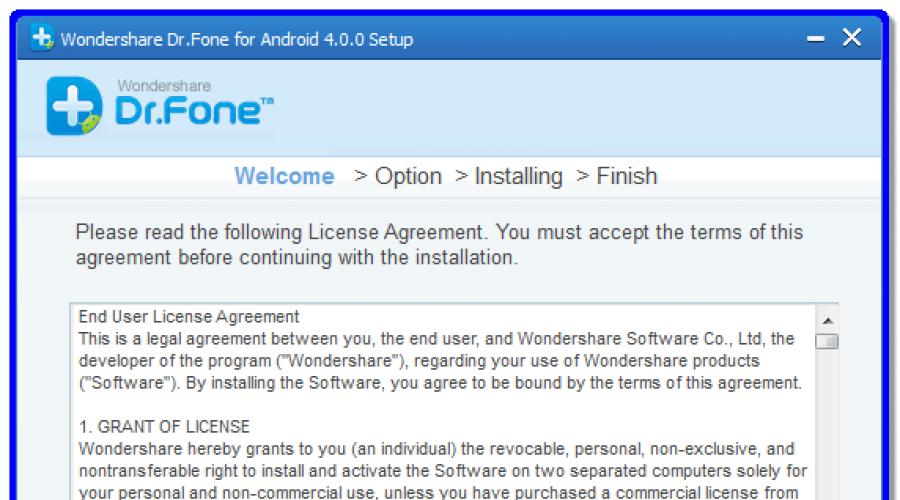
För alla ägare av en Android-telefon och -surfplatta kan det hända att viktiga data: kontakter, foton och videor och eventuellt dokument har raderats eller försvunnit efter att telefonen har återställts till fabriksinställningarna (till exempel hård återställning ofta det enda sättet om du har glömt det).
Tidigare skrev jag om ett program utformat för samma ändamål och som låter dig återställa data på Android-enhet. Men som det visade sig redan från kommentarerna klarar programmet inte alltid uppgiften: till exempel många moderna enheter, definierade av systemet som en mediaspelare ( USB-anslutning med MTP-protokollet) "ser" programmet helt enkelt inte.

Så jag ansluter min Nexus 5 via USB och kör programmet Wondershare Dr.Fone, först försöker programmet upptäcka min telefon (identifierar den som Nexus 4), varefter det börjar ladda ner drivrutinen från Internet (du måste godkänna installationen). Det kräver också bekräftelse av felsökning med den här datorn på själva telefonen.

Efter en kort tids skanning får jag ett meddelande med texten att "Återställning från din enhet stöds inte för närvarande. För att återställa data, gör root". Den innehåller också instruktioner för få rot på min telefon. I allmänhet ett misslyckande - kanske av den anledningen att telefonen är relativt ny.
Återställer till en äldre telefon med Android 4.0.4
Nästa försök gjordes med kinesisk telefon, på vilken en hård återställning tidigare gjordes. Minneskortet togs bort, jag bestämde mig för att kolla om det var möjligt att återställa data från internminne, i synnerhet var de intresserade av kontakter och bilder, eftersom de oftast är viktiga för ägarna.
Denna gång var proceduren lite annorlunda:

Som du kan se, inte alltför framgångsrik heller.
Även om min framgång är tveksam rekommenderar jag att du provar det här programmet om du behöver återställa något på din Android. I listan över enheter som stöds (det vill säga de för vilka det finns drivrutiner och återställning bör vara framgångsrik):
- Samsung Galaxy S4, S3 med olika versioner android, galaxy note, Galaxy Ace och andra. Listan för Samsung är extremt omfattande.
- Ett stort antal HTC telefoner och Sony
- LG och Motorola telefoner av alla populära modeller
- Och andra
Om du har en av de telefoner eller surfplattor som stöds har du alltså en god chans att returnera viktig data och inte stöta på problem som orsakas av att telefonen ansluter via MTP (som i det tidigare programmet som jag beskrev).
Jag ska visa dig hur du arbetar med Wondershare Dr.Fone för Android. Låt oss ta reda på hur användbart det är när du återställer filer på smartphones och surfplattor. Är programmet effektivt, lever det upp till utmärkelserna? Låt oss kolla!
Vilka typer av data kan återställas av Dr Fone för Android
Om du går in på beskrivningen av applikationen kommer du troligen inte att upptäcka något unikt. Utvecklarna från Wondershare hävdar att deras applikation är specialiserad på återställning olika typer data:
- kontakter från telefonapplikationen;
- textmeddelanden, sms-avsändare och mottagare;
- bilder och annat grafiska filer;
- musikspår;
- dokument (anteckningar, textfiler);
- andra typer av information.
Det är också värt att nämna scenarierna där Dr Fone-programmet kommer att vara användbart:
- Felaktig firmware för Android-telefonen
- Avsiktlig radering av filer, bilder, kontakter
- Tillgång till tredje parts telefon/surfplatta med "krokiga" händer
- Skador på minneskortet av fysiska, mekaniska egenskaper och stötar
- Formatera flash-enhet på telefonen
- Banal mänsklig faktor och slumpmässiga fel eller slarv
Var kan man ladda ner Wondershare Dr Fone gratis
Du kan ladda ner Dr Fone gratis från länken nedan. I testläge kan du testa alla funktioner i applikationen relaterade till återställning gratis, men du kommer inte att kunna återställa filer på din telefon: programmet gör det klart att de hittade filerna endast kan returneras till betald version Dr Fone. Vi råder dig dock att ladda ner installationsfil Wondershare Dr Fone och testa applikationen, och samtidigt ta reda på om du har en chans att få tillbaka filerna på den återställda enheten. Egentligen är detta väldigt viktigt.
Den fullständiga versionen av Dr.Fone-skrivbordsappen kostar cirka $50, oavsett plattform. På forumet w3bsit3-dns.com det här ögonblicket Den fullständiga versionen av Dr Fone 5.7.0 har släppts. Länken till programmet finns i rubriken "Wondershare Dr.Fone for Android". Det finns inga begränsningar i denna "pirat"-konstruktion. Ladda ner det eller inte - bestäm själv.
Versioner och utgåvor av programmet
program Dr.Fone för Android(ibland felaktigt anropad Android Dataåterställning ) kan laddas ner för
- stationära plattformar - Windows och Mac OS
- dataåterställning på Mobil enheter ah iOS och Android.
I skrivande stund fanns Wondershare Dr Fone tillgänglig för nedladdning på Wondershare officiella hemsida. version 5.7.0. Detta är vad vi kommer att använda i recensionen på testbänken - Samsung telefon Galaxy S3. Observera att i Windows-miljö 10 applikationen fungerar stabilt. Inga problem observerades, även om tidigare versioner av Dr.Fone Android-återställning hade några jambs, varför det inte gick att återställa viktig information vid ett nyckelögonblick.
Utöver Windows-versionen finns det en upplaga av Wondershare Dr Fone för iOS- Därför kommer det att vara användbart för användarna operativ system Mac OS X och ägare av mobila enheter baserade på iOS.
Hur Dr Fone för Android fungerar
Om du redan har stött på återställningsprogram bör det i princip inte vara ett problem att installera Dr.Fone. Det enda psykologiskt svåra ögonblicket är köpet av en Wondershare Dr Fone-licens :). Den fullständiga versionen av Wondershare Dr Fone kostar 50 spänn. Är spelet värt ljuset, eller är det lättare att använda gratis alternativ? Det finns som sagt ingen anledning att betala för en syl i en påse. Vi råder dig att göra så här:
- Kör en skanning på din telefon,
- Gör en förhandsgranskning av de hittade filerna,
- Tänk igenom noga och avgör om det är vettigt att betala för filerna som hittas.
Kanske kommer den här guiden för att använda Dr Fone att hjälpa dig att komma fram till rätt svar.
Installera Dr Fone på Windows / Mac OS
Först - om krångligheterna med att installera Dr.Fone på enheten. Programmet är installerat på en dator Windows kontroll eller Mac OS (båda versionerna av programmet är helt identiska). Synkroniseras med Dr.Fone för Android-telefon via USB-kabel.
Det finns ett så kallat anpassat installationsalternativ (Customize Install). Samtidigt kan du överge det obegripliga "programmet för att förbättra användarupplevelsen" och samtidigt ange sökvägen för att installera programmet på Windows.
Wondershare Dr Fone App Interface
Vi väntar på att installationen ska slutföras, låt oss börja återställa information på en Android-telefon.
Beviljar tillstånd till Dr Fone. Ansluter med en Android-enhet
I det första skedet erbjuder Android Data Recovery att ansluta telefonen till datorn, och detta är ett ganska problematiskt steg för att arbeta med applikationen. För att Dr.Fone ska ha tillgång till filsystem(hade möjligheten att läsa information från SD-kortet och telefonminnet), är det nödvändigt att ge root-åtkomst till Dr Fone-programmet. Detta är inte så svårt att göra, vi råder dig att läsa våra användarguider om detta ämne. Efter att ha tagit emot roten, när du ansluter telefonen och datorn och när kör program du måste komma överens och ge applikationen tillgång till enheten ett tag, ungefär en halvtimme är mer än tillräckligt.
Ställa in filsökning på Android
Så snart Dr.Fone för Android "förstår" att allt är i sin ordning och har behörighet att komma åt Android-systemet, kommer det att meddela dig och uppmana dig att välja vilken typ av information du vill söka på din surfplatta eller smartphone. Så vad kan du välja att återställa:
- Kontakter från adressbok android
- Bilder från Galleri
- Meddelanden och SMS "ki
- Videofiler, klipp inspelade av användaren på telefonen
- whatsapp-meddelanden
- Dokument (arkiv, word-filer, textdokument etc.)
Naturligtvis är det ingen som förbjuder dig att ange alla objekt, men detta kommer att påverka skanningshastigheten för telefonen och SD-kortet. Men i alla fall sökprocessen raderade filer händer ganska snabbt, så här kan man inte riktigt tänka på det.
Bra! Varsågod. Vid nästa steg börjar Wondershare Dr Fone att analysera enheten, intensivt söka efter den raderade informationen, som symboliseras av statusfältet. Under analysprocessen, stäng inte av din telefon, dra inte ur sladden, eftersom du måste börja om från början.
Förhandsgranskning av återställda filer i Dr Fone för Android
Så snart sökningen efter raderade filer på Android är klar (eller du med tvång avslutar skanningen av telefonen), kommer en förhandsvisning av den hittade informationen på den mobila enheten att finnas tillgänglig i ett nytt fönster. I den vänstra rutan finns olika kategorier tillgängliga för dig att navigera och välja lämpliga filtyper för återupplivning. I den högra delen av fönstret - faktiskt en förhandsgranskning och ett urval av objekt för återställning med hjälp av Dr Fone-applikationen.
Filåterställningsprocess på telefonen med wondershare dr fone för Android
Som du kan se med blotta ögat har några av filerna ännu inte återställts. Anledningen är tydlig: antingen skrevs dessa filer över av andra applikationer eller av användaren (oftast händer detta med tiden), eller ... Du bör pröva lyckan med andra återställningsprogram från mobila enheter. Det första som kommer att tänka på är produkten Tenorshare Data Recovery, på vissa sätt till och med ett kultverktyg för att hitta raderade filer på telefonen.
Ange nyckeln och aktivera Wondershare Dr Fone för Android
När du klickar på knappen Återställ öppnas Wondershare-produktaktiveringsfönstret plötsligt så att du kan ange din e-post och licensnyckel. Utan att ange en aktiveringsnyckel och registrera i Dr.Fone recovery ( android funktion dataåterställning) är tyvärr inte tillgänglig på telefonen.
Wondershare Dr Fone för Android Produktregistrering, Licensaktivering
Cured versioner av Dr.Fone finns för närvarande tillgängliga på mobilportalen w3bsit3-dns.com, gamla utgåvor hittades även på torrent trackers den här applikationen. Att döma av kommentarerna på forumen, i liknande Android-versioner Dataåterställning, nedladdad från en torrent, allt är inte rosenrött, det finns jambs och lågkvalitativa, virusridna "mediciner".
Sammanfattning. Dr.Fones verktygslåda är ganska enkel. Tyvärr, programmet söker inte efter raderade data i telefonens interna minne, men det skannar SD-kort perfekt och låter dig extrahera de mest populära typerna av data: kontakter, bilder, videor, sms-meddelanden, dokument i text och annat format. Så, som ett minimum, är produktens grundläggande funktionalitet värt det att ladda ner wondershare dr fone, installera och snabbt kontrollera dess prestanda på din mobila enhet. Förresten, andra produkter i wondershare-dataåterställningslinjen är också tillgängliga på webbplatsen för utvecklarna av detta program. Applikationsfunktioner överlappar ofta varandra, så vi råder dig att läsa beskrivningen av ett visst återställningsverktyg innan du laddar ner.
Dr Phone för Android recension
Svar på frågor från läsare
Xiaomi telefon redmi anteckning 2. Android 5.0. 2. Ett foto har tagits bort från internminnet. Root access är. När jag skannar minne med återställningsprogram (till exempel Dr Fone) ser jag i sökningen bara det som uppenbarligen fanns i cachen: foton som någonsin skickats via Skype, Viber, etc. Han ser inte en enda riktigt raderad bild på telefonen. Vad kan problemet vara och finns det något annat jag kan prova. Jag använde DiskDigger, Wondershare Dr Fone-program, resultatet är detsamma.
Svar. Faktum är att program som Dr Fone från Wondershare (aka Android Data Recovery) inte skannar data i mobila enheters interna minne. För dessa ändamål fungerar ett annat återupplivningsverktyg för Android som heter Undeleter. Vi rekommenderar dig att hitta och ladda ner den på Google Play.
- Del 1: Dataåterställning från iOS-enheter
- Del 2: Återställa data från en säkerhetskopia kopior av iTunes
- Del 3: Återställ data från icloud backup
Del 1: Återställ direkt från iPhone, iPad och iPod touch
Wondershare Dr.Fone för iOS låter dig återställa fjärrkontakter, Meddelanden, Samtalshistorik, Meddelanden, Kalendrar, Påminnelser och Safari-bokmärken från iPhone 5S/5C/5/4S/4/3GS, iPad Air, iPad mini 2 (Retikulerad), iPad mini, iPad Retina, Ny iPad, iPad 2 /1 och Ipod Touch 5/4, nya iPad, iPad 2/1 och iPod Touch 5/4. Under tiden kan du använda den för att skanna din kamerarulle, fotoström, fotobibliotek, bilagor och röstmemon som finns på din enhet.
Obs: Använd inte enheten om du har förlorat data på den. Varje operation på enheten kan generera ny data som kan skriva över förlorad data och göra den omöjlig att återställa.
1
Anslut din enhet till din dator
Starta programmet på din dator och anslut din enhet (t.ex. iPhone 4). Då ser du ett fönster till höger.
Obs: Om du använder en iPhone 4/3GS, iPad 1 eller iPod touch 4 kan du byta till "Avancerat läge" med knappen i det nedre högra hörnet.

2
Kontrollera enheten för förlorad data på den
Du kan helt enkelt klicka på knappen "Starta skanning" för att skanna din iPhone, iPad eller iPod touch direkt.
Obs: För att aktivera "Avancerat läge" för att djupskanna din iPhone 4/3GS, iPad 1 och iPod touch 4, följ beskrivningen i fönstret.

3
Visa och återställ data från en enhet
Skanningen kommer att ta lite tid. När den är klar kan du se skanningsresultatet som genereras av programmet. Alla förlorade och befintliga data på enheten visas i kategorier. Välj menyn till vänster och se innehållet ett efter ett. Du kan kontrollera vilket objekt som helst och spara det på din dator genom att klicka på knappen "Återställ".
Notera: Om du försöker återställa textmeddelanden och iMessages kommer ett popup-fönster att fråga dig om du ska återställa till datorn eller återställa till enheten. Om du vill återställa dessa meddelanden till din iOS-enhet klickar du på knappen Återställ till enhet.
Del 2: Extrahera iTunes Backup för att återställa data för alla iOS-enheter
Detta dataåterställningsläge låter dig återställa inte bara befintliga säkerhetskopior, utan även data som raderades från enheten innan du gjorde säkerhetskopian, så länge den inte skrevs över.
Obs: Synkronisera inte din enhet med iTunes när du inser att du har förlorat data, eller säkerhetskopiering iTunes-filer kommer att uppdateras efter synkronisering om du vill återställa dem genom detta återställningsläge.

1
Välj en iTunes-säkerhetskopia för att extrahera och skanna den
När du startar programmet startar återställningsläget från iOS-enheten (standardläge). Byt till "Återställ från iTunes Backup File" högst upp i huvudfönstret så ser du ett fönster till höger.
Här kommer alla iTunes-backupfiler från din iPhone, iPad och iPod touch som aldrig har synkroniserats med iTunes på den här datorn att hittas och listas automatiskt. Välj den du behöver och klicka på knappen "Starta skanning" för att extrahera den.

2
Förhandsgranska och återställ tidigare data
Efter några sekunder kommer all data i säkerhetskopian att extraheras och visas i kategorier. Du kan se dem en efter en innan du återställer. Sedan kan du selektivt markera och återställa de du vill ha genom att klicka på knappen "Återställ" nedan.
Obs: De data som visas som ett resultat av skanningen innehåller raderade och befintliga objekt på din enhet. Var och en av dem har sin egen färg. Om du vill separera dem kan du använda knappen längst upp: Visa endast de raderade objekten.
Del 3: Återställ data från iCloud-säkerhetskopia för valfri IOS-enhet
Inga data hittades från din iOS-enheter Och backup-fil iTunes? Det finns ett tredje sätt: återställa från en säkerhetskopia iCloud-kopior. Detta gör att du kan visa och återställa alla data i iCloud-säkerhetskopian. Säkerhetskopiera därför inte din enhet med iCloud direkt när du upptäcker dataförlust.

1
Välj återställningsläge och logga in på iCloud
Efter att ha startat Wondershare Dr.Fone för iOS, välj återställningsläget "Återställ från iCloud Backup Files" högst upp. Då kommer du att se fönstret nedan. Ange ditt iCloud-konto och lösenord för att logga in.
Obs: Wondeshare tar din integritet på allvar. Vi registrerar aldrig några av dina registreringar. Apple-data eller innehåll under några sessioner.
Skanningen kommer att slutföras inom några minuter. När den har slutat kan du se nästan all data i din säkerhetskopia. iCloud-fil, såsom kontakter, meddelanden, foton och mer. Kontrollera dem en efter en och markera rätt artikel. Klicka sedan på "Återställ-knappen" för att spara dem på din dator med ett klick.
Obs: innan du avslutar programmet kan du återgå till huvudskärm för att radera nedladdade säkerhetskopior iCloud från din dator så att det inte finns något sätt för andra att komma åt dem. Logga sedan ut från ditt iCloud-konto.
Följ stegen nedan för att installera dr.fone på Windows-dator,
Hur man installerar och aktiverar dr.fone på Windows PC?
Systemkrav: Windows 10/8.1/8/7/Vista/XP
Steg 1. I din webbläsare öppnar du dr.fones officiella webbplats och klickar på Ladda ner nu eller prova gratis nedladdning dr.fone.
Steg 2. När den har laddats ner kan du hitta den nedladdade filen bland nedladdningslistan i din webbläsare. Klicka bara på den nedladdade filen.
Sedan i fönstret kommandorad, klicka på knappen Installera för att börja installera dr.fone på din dator.

I det här fönstret kan du kontrollera sekretesspolicyn och licensavtal med slutanvändaren. Dessutom kan du också klicka på Anpassa Installera för att anpassa programmet och installationssökvägen.
Sedan börjar installationsprocessen. Beroende på ditt nätverkstillstånd kan detta ta några sekunder eller minuter.

När det är klart, klicka på Start-knappen nu för att öppna dr.fone.

Steg 3. På huvudskärmen för dr.fone, klicka på knappen Logga in i det övre högra hörnet.

Steg 4. I popup-fönstret ser du "Klicka här för att logga in och aktivera programmet." knapp. Klicka här.

Steg 5. Logga in på ditt Wondershare-konto eller registreringskoden du fick. Klicka på Logga in eller knappen Registrera. Då har du full version dr.fone.

Hur man installerar och aktiverar dr.fone på Mac?
Systemkrav: Mac OS X 10.13 (High Sierra), 10.12 ( MacOs Sierra), 10,11 (El Capitan), 10,10 (Yosemite), 10,9 (Mavericks), 10,8, 10,7 eller 10,6
Steg 1. När du har laddat ner dr.fone i din webbläsare klickar du på den nedladdade filen för att öppna den. I fönstret som visas, läs integritetspolicyn och klicka på knappen Jag accepterar för att börja installera dr.fone.

Steg 2. Dra sedan dr.fone-ikonen till applikationsmappen i popup-fönstret för att börja installera dr.fone.

Denna process tar bara några sekunder.

Steg 3. När det är installerat kommer det att ha ett annat fönster som frågar om du vill öppna dr.fone. Klicka på knappen Öppna.

Steg 4. Öppna dr.fone, klicka på dr.fone in översta raden Mac-menyn. Välj Registrera från rullgardinsmenyn.

Steg 5. I det nya fönstret, ange ditt Wondershare-konto eller registreringskoden du fick för att aktivera dr.fone full version.